如何设置文件打开方式 设置文件默认打开方式的方法
更新时间:2024-07-26 16:49:25作者:xtliu
如何设置文件打开方式,以及设置文件默认打开方式的方法,是许多计算机用户在日常使用中经常遇到的问题,在我们使用电脑的过程中,会遇到各种不同的文件格式,例如文本文件、图片文件、音视频文件等。而每种文件格式都有其对应的默认打开方式,比如我们常用的文本文件可以使用记事本打开,而图片文件则可以使用图片查看器打开。有时我们可能会希望更改文件的默认打开方式,或者根据需要选择不同的程序来打开特定的文件。有哪些方法可以帮助我们实现这些需求呢?
具体步骤:
1、右击需要设置的文件。
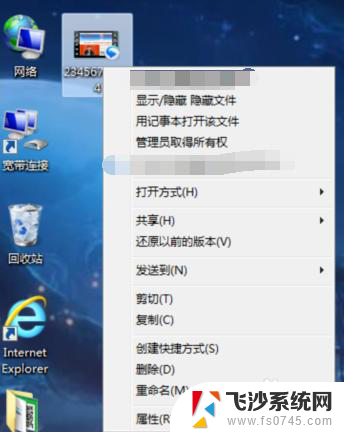
2、选择“打开方式”,点击“选择默认程序”。
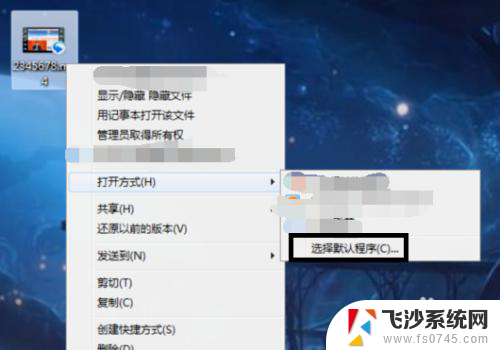
3、点击想要设置默认打开该文件的软件图标。
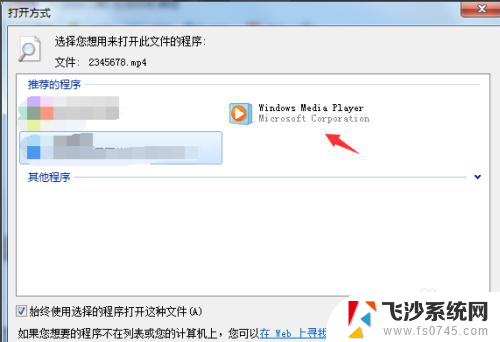
4、然后勾选左下方的“始终使用选择的程序打开这种文件”的复选框,再点击右下方的“确定”按钮即可。
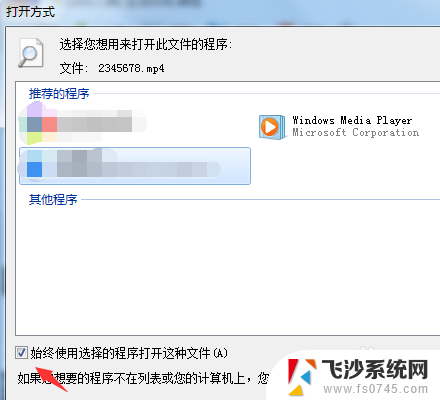
5.以上就是设置文件默认打开方式的方法了,希望能帮助到你。
以上就是如何设置文件打开方式的全部内容,如果还有不清楚的用户,可以参考以上小编的步骤进行操作,希望对大家有所帮助。
如何设置文件打开方式 设置文件默认打开方式的方法相关教程
-
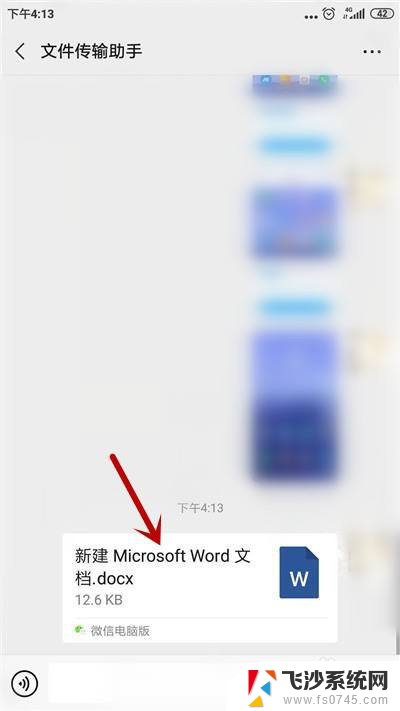 微信怎么更改文件打开的默认方式 怎么设置微信文件的默认打开方式
微信怎么更改文件打开的默认方式 怎么设置微信文件的默认打开方式2024-01-21
-
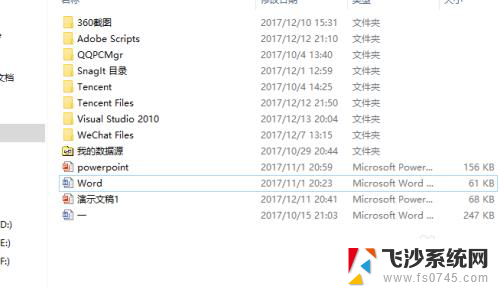 文件打开方式怎么设置默认word Word文档默认打开方式怎么设置
文件打开方式怎么设置默认word Word文档默认打开方式怎么设置2024-06-03
-
 word文档打开方式怎么设置回默认 Word文档如何设置默认打开方式为其他应用程序
word文档打开方式怎么设置回默认 Word文档如何设置默认打开方式为其他应用程序2023-10-30
-
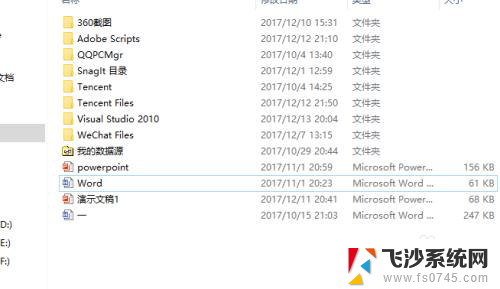 怎么修改文档的默认打开方式 Word文档默认打开方式设置方法
怎么修改文档的默认打开方式 Word文档默认打开方式设置方法2024-03-18
- 如何设置电脑文档打开方式 如何设置Word文档的默认打开方式
- 怎么设置电脑默认打开方式 电脑怎样设置默认打开软件的方式
- 文档怎么默认用wps打开 设置文件默认打开方式为WPS方法
- 选择默认打开方式 Windows 默认打开方式怎么设置
- 怎么修改word默认打开方式 Word文档默认打开方式设置方法
- 怎么取消默认应用打开方式 电脑如何取消文件的默认打开方式
- 小爱同学能不能连接电脑 小爱同学电脑音箱设置教程
- 电脑开机总是进入安全模式 Windows 10如何解决重启电脑总是进入安全模式的问题
- 电脑文档位置怎么更改 文档存放位置修改方法
- 苹果13pro截屏有几种方法 iPhone13 Pro截屏操作步骤
- 华为无线耳机怎么连接手机蓝牙 华为无线蓝牙耳机手机连接方法
- 电脑如何硬盘分区合并 电脑硬盘分区合并注意事项
电脑教程推荐
- 1 如何屏蔽edge浏览器 Windows 10 如何禁用Microsoft Edge
- 2 如何调整微信声音大小 怎样调节微信提示音大小
- 3 怎样让笔记本风扇声音变小 如何减少笔记本风扇的噪音
- 4 word中的箭头符号怎么打 在Word中怎么输入箭头图标
- 5 笔记本电脑调节亮度不起作用了怎么回事? 笔记本电脑键盘亮度调节键失灵
- 6 笔记本关掉触摸板快捷键 笔记本触摸板关闭方法
- 7 word文档选项打勾方框怎么添加 Word中怎样插入一个可勾选的方框
- 8 宽带已经连接上但是无法上网 电脑显示网络连接成功但无法上网怎么解决
- 9 iphone怎么用数据线传输文件到电脑 iPhone 数据线 如何传输文件
- 10 电脑蓝屏0*000000f4 电脑蓝屏代码0X000000f4解决方法